iPhone 13 bloccato su schermo bianco? Ecco le vere soluzioni!
La tua esperienza con l’iPhone sta peggiorando a causa del tuo nuovo iPhone 13 bloccato sullo schermo bianco? iPhone 13 è il miglior iPhone di Apple, ma come per tutto, la tecnologia non è mai del tutto perfetta e possono verificarsi problemi. Se il tuo iPhone 13 è bloccato sullo schermo bianco, ecco di cosa potrebbe trattarsi e come risolvere il problema dello schermo bianco sul tuo nuovo iPhone 13.
Parte I: cosa causa il problema della schermata bianca della morte su iPhone 13
Se il tuo iPhone è bloccato su uno schermo bianco, questo di solito indica un problema con il chipset grafico, il display e le sue connessioni se parliamo di hardware. Ora, Apple è nota per la sua leggendaria qualità hardware e, quindi, il 99% delle volte, di solito si tratta di qualcosa che riguarda il software e quando si tratta di software, è risolvibile molto più facilmente che se si trattasse di un problema hardware. Riassumere:
1: Il problema hardware può causare la schermata bianca della morte su iPhone 13
2: I tentativi di jailbreak possono causare problemi con la schermata bianca della morte di iPhone
3: Gli aggiornamenti non riusciti possono causare anche il blocco dell’iPhone con il problema dello schermo bianco
Una schermata bianca della morte su iPhone 13 è solitamente risolvibile, e qui ci sono modi per riparare la schermata bianca della morte su iPhone 13, inclusa una terza parte per ripristinare il firmware sull’iPhone e risolvere tali problemi più facilmente del modo Apple.
Parte II: come risolvere il problema relativo alla schermata bianca della morte di iPhone 13
Metodo 1: zoom dello schermo
Leggerai molti articoli su Internet sul controllo dell’ingrandimento dello schermo per risolvere il problema dello schermo bianco della morte dell’iPhone 13. Gli articoli presumono che qualcosa abbia causato l’ingrandimento dello schermo a un livello in cui tutto ciò che vedi è bianco. Questo articolo non suggerirà di controllare l’ingrandimento dello schermo poiché si presume che potresti aver premuto tutti e tre i pulsanti sull’iPhone nel tentativo di risolverlo. Un iPhone 13 con ingrandimento dello schermo risponderebbe comunque al pulsante laterale e si bloccherà da solo quando viene premuto, rendendoti consapevole che il telefono non è morto. Tuttavia, se scopri che il tuo iPhone ha risposto al pulsante laterale, significa che non è la schermata bianca della morte su iPhone 13, è solo un ingrandimento che gioca con te. Ecco come risolverlo:
Passaggio 1: tocca due volte lo schermo del tuo iPhone con 3 dita per modificare lo zoom sull’iPhone 13 finché non è normale.
Al termine, ora puoi vedere se desideri disabilitare lo zoom dello schermo qui:
Passaggio 1: vai su Impostazioni > Accessibilità e tocca Zoom
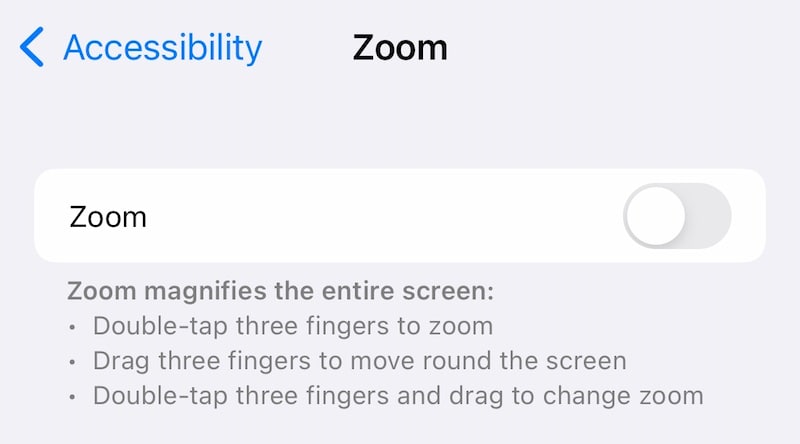
Passaggio 2: disabilita lo zoom dello schermo.
Metodo 2: hard reset
Nel caso in cui il tuo iPhone non abbia risposto al pulsante laterale, significa che è effettivamente una schermata bianca della morte su iPhone 13 e l’opzione successiva da provare è un hard reset. Un hard reset, o talvolta il riavvio forzato, come viene anche chiamato, interrompe l’alimentazione al dispositivo ai terminali della batteria per consentire un nuovo inizio. Spesso, questo aiuta molti problemi in cui nemmeno un riavvio è in grado di farlo. Ecco come forzare il riavvio dell’iPhone 13 bloccato sulla schermata bianca della morte.
Passaggio 1: premi il tasto Volume su sul lato sinistro dell’iPhone.
Passaggio 2: premere il tasto Volume giù.
Passaggio 3: premi il pulsante laterale sul lato destro dell’iPhone e tienilo premuto finché il telefono non si riavvia e viene visualizzato il logo Apple, risolvendo il problema della morte dello schermo bianco dell’iPhone 13.
Metodo 3: utilizzo di DrFoneTool – Riparazione del sistema (iOS) per riparare iPhone 13 White Screen of Death

DrFoneTool – Riparazione del sistema
Ripara gli errori di sistema iOS per correggere lo schermo bianco della morte di iPhone 13 senza perdita di dati.
- Riporta il tuo iOS alla normalità, nessuna perdita di dati.
- Risolvi vari problemi del sistema iOS bloccato in modalità di recupero, logo Apple bianco, schermo nero, loop all’avvio, ecc.
- Esegui il downgrade di iOS senza iTunes.
- Funziona con tutti i modelli di iPhone, iPad e iPod touch.
- Pienamente compatibile con l’ultima versione di iOS.

Passaggio 1: ottieni DrFoneTool qui:
Passaggio 2: collega l’iPhone al computer e avvia DrFoneTool:

Passaggio 3: scegli il modulo di riparazione del sistema.

Passaggio 4: la modalità standard risolve problemi come il problema dello schermo bianco su iPhone 13 senza eliminare i dati sul dispositivo. Scegli prima la modalità standard.
Passaggio 5: dopo che DrFoneTool ha rilevato il tuo dispositivo e la versione iOS, verifica che la versione iPhone e iOS rilevata sia corretta e fai clic su Start:

Passaggio 6: DrFoneTool inizierà a scaricare e verificare il firmware e dopo un po’ vedrai questa schermata:

Fai clic su Correggi ora per iniziare a ripristinare il firmware iOS sul tuo iPhone e risolvere il problema con l’iPhone 13 bloccato sullo schermo bianco su iPhone 13.
Metodo 4: utilizzo di iTunes o macOS Finder
Fai attenzione che questo metodo potrebbe causare la perdita di dati. Si consiglia di eseguire il backup dei dati e se si sta cercando un modo rapido per eseguire il backup dei dati, è possibile utilizzare DrFoneTool – Backup del telefono (iOS) modulo che ti dà il controllo di ciò di cui desideri eseguire il backup. Ecco come utilizzare iTunes o macOS Finder per risolvere il problema dello schermo bianco di iPhone 13:
Passaggio 1: collega il tuo iPhone al computer e avvia iTunes (su macOS precedenti) o Finder
Passaggio 2: se il tuo iPhone viene rilevato, si rifletterà in iTunes o Finder. Il Finder è mostrato di seguito, a scopo illustrativo. Fai clic su Ripristina in iTunes/ Finder.

Se hai abilitato ‘Trova il mio’, il software ti chiederà di disabilitarlo prima di procedere:
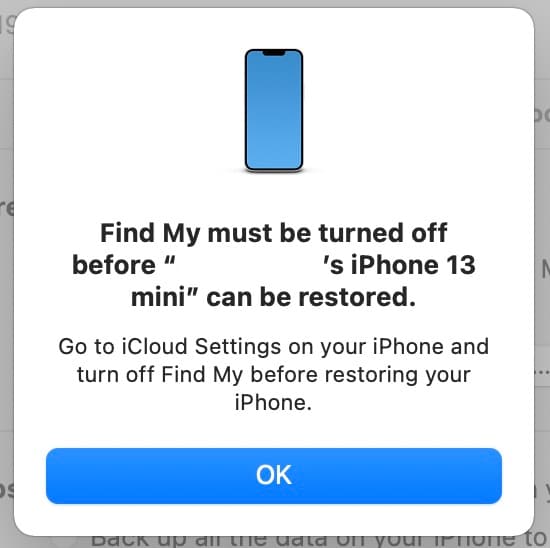
In questo caso, dovrai provare ad entrare in modalità di ripristino dell’iPhone poiché hai una schermata bianca della morte sul tuo iPhone e non puoi usarlo. Ecco come accedere alla modalità di ripristino su iPhone:
Passaggio 1: premere una volta il tasto Volume su
Passaggio 2: premere una volta il tasto Volume giù
Passaggio 3: tieni premuto il pulsante laterale finché l’iPhone non viene riconosciuto in modalità di ripristino:

Ora puoi fare clic su Aggiorna o Ripristina:
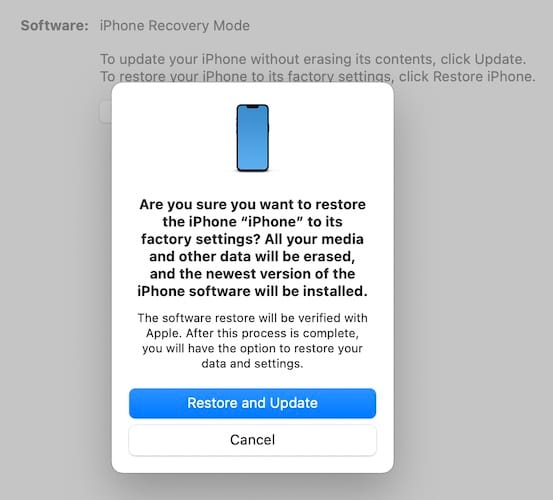
Facendo clic su Ripristina e aggiorna i tuoi dati verranno eliminati e reinstallato iOS nuovamente.
Parte III: 3 consigli per evitare di bloccare l’iPhone 13 su uno schermo bianco
Appena uscito dalla schermata bianca della morte su iPhone 13, potresti chiederti cosa potresti fare per evitare di atterrare di nuovo nello stesso spazio frustrante. Ecco alcuni suggerimenti per evitare che il tuo iPhone rimanga bloccato su uno schermo bianco o, in generale, bloccato ovunque.
Suggerimento 1: tienilo in magazzino
Il tuo iPhone è stato progettato attorno a iOS e, sebbene il jailbreak sia più allettante che mai per le fantastiche funzionalità che può aggiungere all’esperienza del tuo iPhone, tutti questi hack influiscono sulla stabilità del sistema. Potresti notare o meno queste cose. Arresto anomalo occasionale qua e là, l’interfaccia utente impiega più tempo per rispondere. Quello che sta succedendo in background è che il sistema sta affrontando il jailbreak, si stanno verificando conflitti e in qualsiasi momento il sistema potrebbe andare in crash, alla grande. Uno dei modi in cui tali arresti anomali potrebbero manifestarsi è che il tuo iPhone 13 si blocca sullo schermo bianco. Evita il jailbreak e mantieni il tuo iPhone solo su iOS ufficiale.
Suggerimento 2: mantienilo fresco
Il calore è un killer silenzioso per qualsiasi gadget. Il tuo iPhone è costruito secondo standard eccezionali con tolleranze estremamente strette, ma non è un dispositivo magico che non viene influenzato dal calore. Ha ancora una batteria e quando il dispositivo si riscalda, la batteria si gonfia. Quando la batteria si gonfia, dove va? Una delle prime cose che noterai sono gli artefatti dello schermo perché questa è la via d’uscita più semplice per il rigonfiamento di una batteria. Questo potrebbe essere uno di quei motivi hardware per cui il tuo iPhone può rimanere bloccato sullo schermo bianco. Tenere le temperature sotto controllo assicurerà che il tuo iPhone funzioni il più normalmente possibile. Come tenere sotto controllo le temperature?
1: non utilizzare a lungo il telefono durante la ricarica
2: non giocare a lungo. Fai delle pause intermedie per raffreddare l’iPhone.
3: Se ritieni che il dispositivo si stia surriscaldando, interrompi quello che stai facendo, chiudi tutte le app utilizzando il selettore di app e forse anche spegni il dispositivo. Ci vorranno solo pochi minuti per raffreddare il dispositivo e potrai tornare di nuovo online.
Suggerimento 3: mantienilo aggiornato
Sia le tue app che il sistema iOS devono essere sempre aggiornati. No, questo non è mission-critical, ma è abbastanza critico che dovresti farlo periodicamente e non appena. Le app che non vengono aggiornate a lungo, soprattutto dopo un aggiornamento iOS importante come da iOS 13 a iOS 14 e da iOS 14 a iOS 15, potrebbero non funzionare correttamente sulla nuova versione di iOS, causando conflitti di codice interni che potrebbero manifestarsi come un arresto anomalo del sistema, che potrebbe manifestarsi ulteriormente come un iPhone bloccato su uno schermo bianco. Mantieni aggiornato il tuo iOS e le tue app. Se un’app che usi non viene aggiornata, prendi in considerazione un’app alternativa.
Conclusione
L’iPhone bloccato su uno schermo bianco non è un problema quotidiano che le persone devono affrontare con un iPhone, ma si verifica abbastanza frequentemente per alcuni motivi. Innanzitutto è un aggiornamento andato storto. Quindi, se si tenta di eseguire il jailbreak di un iPhone, è probabile che ciò causi problemi come lo schermo bianco su iPhone 13 poiché Apple rende costantemente sempre più difficile il jailbreak degli iPhone. Per risolvere il problema della schermata bianca della morte sull’iPhone, ci sono modi come il riavvio forzato, mettendo l’iPhone in modalità di ripristino e tentando di risolverlo, o utilizzando app come DrFoneTool – Riparazione del sistema (iOS) che ti guidano passo passo passo passo come risolvere il problema con l’iPhone 13 bloccato sullo schermo bianco. Poiché lo schermo è bianco, puoi anche semplicemente lasciarlo rimanere fino a quando la batteria non si esaurisce e quindi rimetterlo su un caricabatterie per vedere se questo aiuta.
ultimi articoli

